cad2007怎样安装?cad2007安装教程
相信在座的很多用户与小编一样都不是很熟悉cad2007怎样安装?不过没关系,下面这篇文章就为我们带来了cad2007安装教程,对此感兴趣的用户一同来下文看看吧。
cad2007怎样安装?cad2007安装教程
1、解压文件后,打开AutoCAD2007,找到Setup.exe,
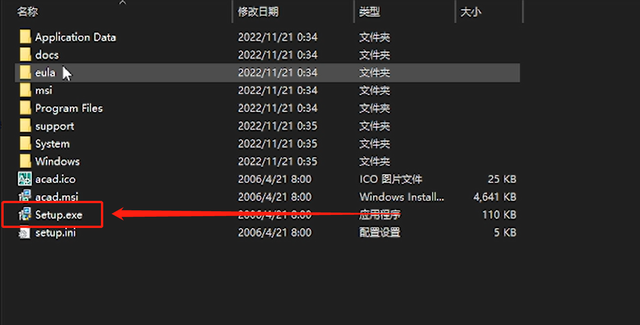
2、打开安装向导后,选择下一步(如果无法打开安装向导,请阅读Win10系统安装cad2007提示未安装net缺少该组件时不能安装怎么办),
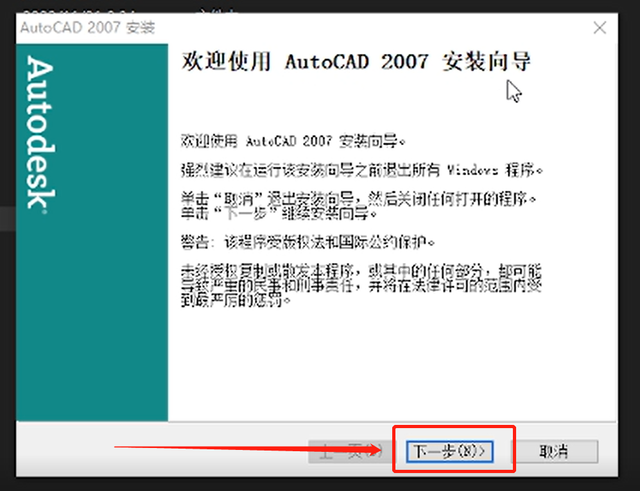
3、接受软件协议,选择下一步,
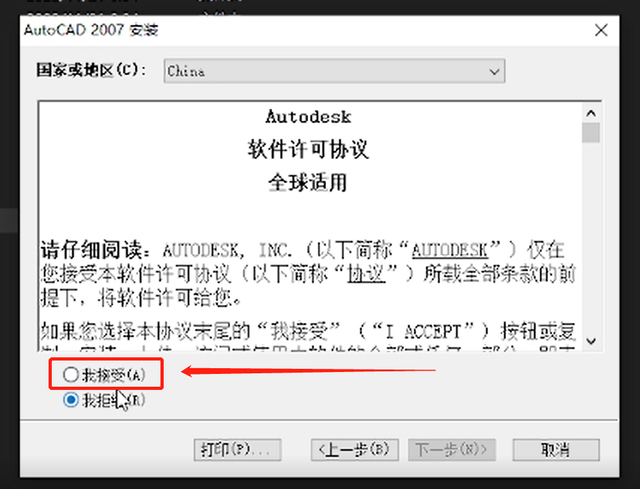
4、输入序列号“111-20111111”,选择下一步,
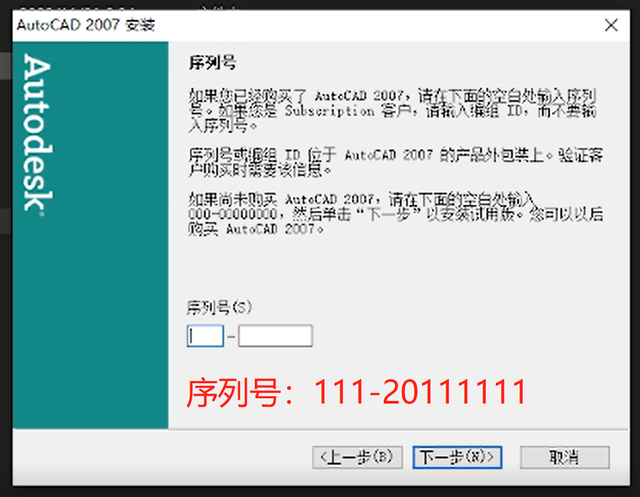
5、填写用户信息,可以随意填写,选择下一步,
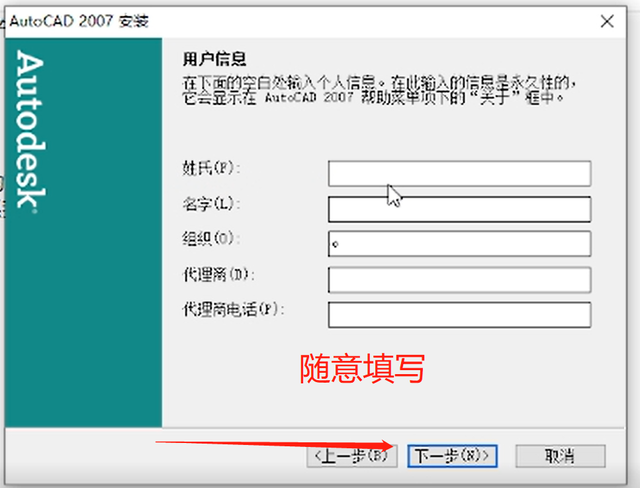
6、安装类型选择典型,点击下一步,
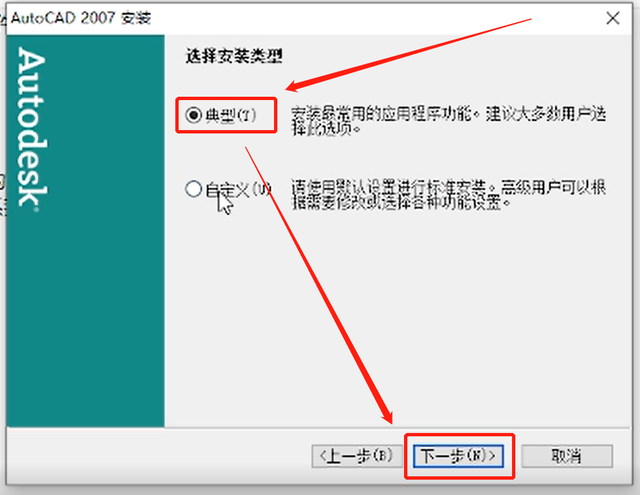
7、安装可选工具,根据自己需求选择,并点击下一步,
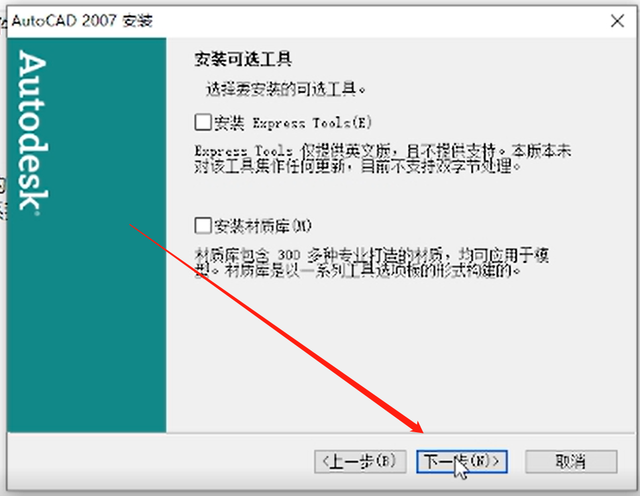
8、更改安装位置(目标文件夹),
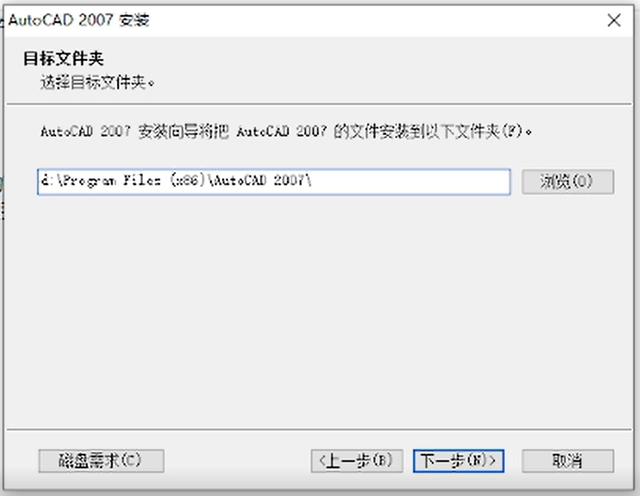
9、选择桌面产品快捷方式,点击下一步,
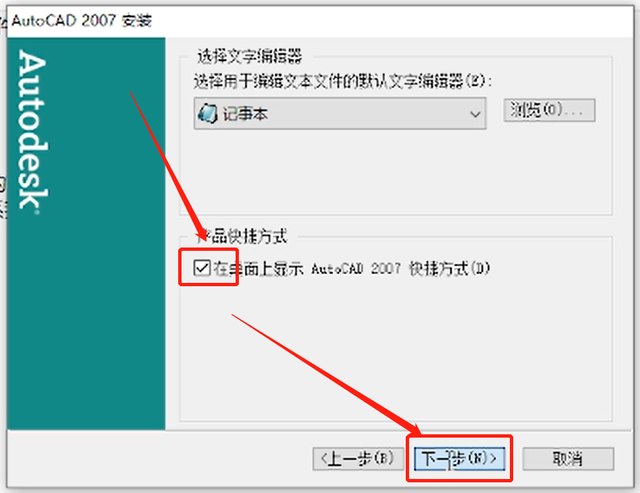
10、开始安装,
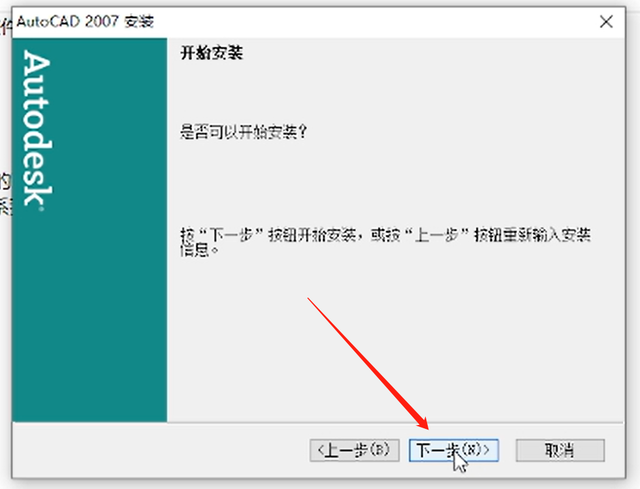
11、完成安装,
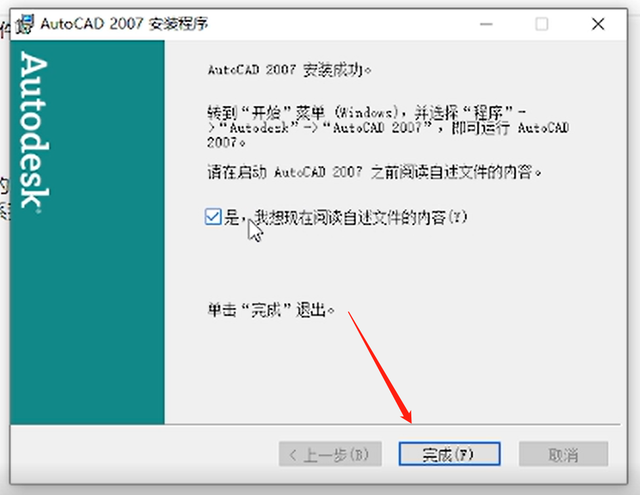
以上就是小编带来的cad2007安装教程,更多相关资讯教程,请关注电脑系统之家。
最新推荐
-
miui11透明壁纸怎么设置 小米11设置透明壁纸

miui11透明壁纸怎么设置?通过让自己手机的壁纸显得透明,看起来更有个性,在miui11中,自带了设置透 […]
-
wps的文档怎么设置密码保护 wps文档加密设置密码

wps的文档怎么设置密码保护?wps文档不仅支持用户自由的编辑文本数据,也支持用户对自己隐私进行保护,通过 […]
-
win7开机自动启动软件怎么关 win7系统禁用开机启动项在哪

win7开机自动启动软件怎么关?在电脑使用过程中,用户安装的软件应用都会默认在电脑开机时候自己启动,这就导 […]
-
win11截图保存路径怎么改 win11截图在哪个文件夹
win11截图保存路径怎么改?很多用户都会对想要保存的图片素材进行截图保存,那在win11系统中,截图默认 […]
-
win10桌面图标有防火墙标志怎么办 电脑软件图标有防火墙的小图标怎么去掉

我们的桌面图标总是想要保持美观,但有时候会发现上面多了几个电脑防火墙的标志,变得很丑,那么win10桌面图标有防火墙标志怎么去掉呢。
-
怎么把默认显卡改为独立显卡 win10显卡切换到独显

怎么把默认显卡改为独立显卡?独立显卡的性能优于主板自带的集成显卡,现在许多电脑都配备了双显卡,然而许多用户 […]
热门文章
miui11透明壁纸怎么设置 小米11设置透明壁纸
2wps的文档怎么设置密码保护 wps文档加密设置密码
3win7开机自动启动软件怎么关 win7系统禁用开机启动项在哪
4win11截图保存路径怎么改 win11截图在哪个文件夹
5win10桌面图标有防火墙标志怎么办 电脑软件图标有防火墙的小图标怎么去掉
6怎么把默认显卡改为独立显卡 win10显卡切换到独显
7华硕笔记本怎么设置ssd为第一启动盘 华硕电脑设置固态硬盘为启动盘
8win10锁屏设置幻灯片自动播放不生效怎么解决
9win7与win10如何建立局域网共享 win10 win7局域网互访
10笔记本win7怎么创建wifi win7电脑设置热点共享网络
随机推荐
专题工具排名 更多+





 闽公网安备 35052402000378号
闽公网安备 35052402000378号